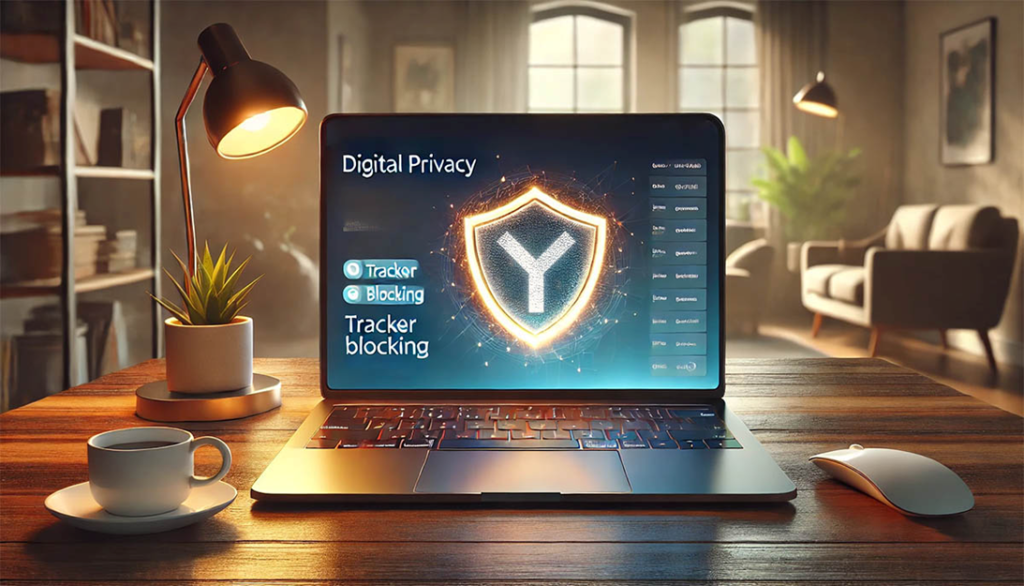
Забота о конфиденциальности в интернете становится все более важной. Яндекс Браузер предоставляет ряд инструментов для защиты ваших данных и повышения уровня приватности. В этой статье мы подробно рассмотрим, как настроить Яндекс Браузер для достижения максимальной конфиденциальности, охватывая все ключевые функции и опции.
1. Функция «Не отслеживать» (Do Not Track)
Функция «Не отслеживать» (Do Not Track) отправляет веб-сайтам запрос с просьбой не собирать информацию о вашей онлайн-активности. Хотя сайты не обязаны выполнять этот запрос, его активация является полезным шагом для повышения приватности.
Как включить «Не отслеживать» в Яндекс Браузере:
- Откройте Яндекс Браузер.
- Нажмите на значок меню (три горизонтальные линии) в правом верхнем углу и выберите «Настройки».
- В поисковой строке настроек введите «Настройки персональных данных» и выберите соответствующий пункт.
- Найдите опцию «Отправлять сайтам запрос «Do Not Track» (Не отслеживать)» и установите флажок.
После активации этой функции Яндекс Браузер будет автоматически отправлять запрос «Do Not Track» при посещении веб-сайтов.
2. Блокировка трекеров с помощью технологии YTP (Your Tracking Protection)
Технология YTP (Your Tracking Protection) эффективно блокирует сторонние трекеры и ограничивает использование файлов cookie, позволяя контролировать, какие ресурсы могут отслеживать вашу активность в интернете. YTP блокирует трекеры сайтов, которые вы не посещали в течение 45 дней.
Как управлять блокировкой трекеров в Яндекс Браузере:
- При загрузке страницы нажмите на значок замка в адресной строке (слева).
- В разделе «Блокировка рекламы и трекеров» нажмите «Настроить».
- В открывшемся окне вы увидите список трекеров и сможете настроить блокировку для отдельных сайтов.
Если блокировка трекеров вызывает проблемы с работой сайта, вы можете временно отключить YTP для этого ресурса.
3. Управление доступом к местоположению
Многие веб-сайты запрашивают доступ к вашему местоположению для предоставления персонализированных услуг. Вы можете контролировать доступ сайтов к этой информации, чтобы защитить свою приватность.
Как настроить доступ к местоположению:
- Откройте «Настройки» Яндекс Браузера.
- Перейдите в раздел «Сайты», затем «Расширенные настройки сайтов».
- В разделе «Доступ к местоположению» выберите один из вариантов:
- «Запрещён» — блокирует доступ к местоположению для всех сайтов.
- «Запрашивать разрешение» — браузер будет запрашивать ваше разрешение при каждом запросе доступа к местоположению.
Вы также можете управлять списком сайтов, которым ранее был предоставлен доступ к вашему местоположению.
4. Управление файлами cookie и данными сайтов
Файлы cookie используются веб-сайтами для хранения информации о ваших действиях и настройках. Управление файлами cookie помогает контролировать объем собираемой информации и повышать уровень приватности.
Как настроить файлы cookie в Яндекс Браузере:
- Откройте «Настройки» Яндекс Браузера.
- Перейдите в раздел «Сайты», затем «Расширенные настройки сайтов».
- В разделе «Cookie-файлы» выберите один из вариантов:
- «Ограничить сторонние cookie» — разрешает сохранение cookie только для посещаемых сайтов.
- «Заблокировать сторонние cookie» — блокирует все сторонние cookie.
- «Запрещены» — полная блокировка всех cookie.
Полная блокировка cookie может привести к некорректной работе некоторых сайтов.
5. Настройка конфиденциальности на мобильных устройствах (Android и iOS)
Настройки конфиденциальности доступны и в мобильной версии Яндекс Браузера.
Настройка на Android:
- Откройте Яндекс Браузер.
- Нажмите на значок меню и выберите «Настройки».
- Перейдите в раздел «Возможности сайтов».
- Активируйте опцию «Do Not Track».
Настройка на iOS:
- Откройте «Настройки» устройства.
- Перейдите в раздел «Конфиденциальность» → «Службы геолокации».
- Найдите «Яндекс.Браузер» и выберите подходящий вариант доступа к местоположению:
- «Никогда» — полный запрет доступа.
- «При использовании приложения» — доступ только во время использования браузера.
Заключение
Настройка Яндекс Браузера для обеспечения приватности — важный шаг к защите вашей информации в интернете. Используя описанные функции, вы можете значительно повысить уровень своей онлайн-конфиденциальности. Регулярно проверяйте и обновляйте настройки браузера, а также используйте другие инструменты защиты, такие как VPN, для комплексной защиты.

